集成概述
Last update: Mon May 05 2025 00:00:00 GMT+0000 (Coordinated Universal Time)
创建对象:
- 中级
- 用户
- 管理员
您可以在公司已使用的其他应用程序(例如Microsoft、Salesforce、Workday和Marketo)中使用Acrobat Sign。 通过这些集成指南和教程,了解如何简化电子签名工作流程。
NOTE
如果您在访问这些功能时遇到了问题,请联系您组织的管理员,确保集成已启用。
新增功能
设置大文件和推送映射
了解如何在Salesforce中设置大文档和推送协议服务。
设置自动更新
了解如何轻松地将您的帐户链接到Salesforce以获取自动更新。
Microsoft Teams的 “文档”选项卡集成
了解如何直接从Microsoft Teams中的“文档”选项卡发送文档以供签名。
Microsoft集成教程
使用Acrobat Sign for Microsoft Power Platform实现文档自动化
了解如何为Microsoft Power个应用程序激活和使用Acrobat Sign和Adobe PDF Tools连接器
Microsoft Dynamics 365 for Customer Service
了解如何使用Acrobat Sign和Microsoft Dynamics 365 for Customer Service在自助服务客户Web门户上提高客户满意度
Microsoft Dynamics 365 for Field Service
了解如何使用Acrobat Sign、Power Automate和Microsoft Dynamics 365外勤服务来简化客户现场服务
Notarize个集成教程
Salesforce集成教程
Workday集成教程
Marketo集成教程和配置指南
recommendation-more-help
ac8d3f8e-a625-4146-84f3-0eb730a583a3



























